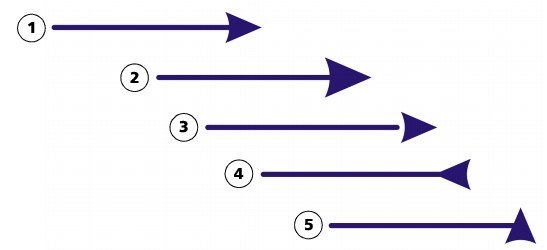
In diesem Abschnitt finden Sie Informationen zu den folgenden Themen:
• |
• |
• |
• |
Mit Pfeilspitzen können Sie die Start- und Endpunkte von Linien und Kurven hervorheben. Die Attribute von Pfeilspitzen können präzise angegeben werden. Sie können z. B. die genaue Größe von Pfeilspitzen definieren und Pfeilspitzen um einen genauen Wert versetzen oder drehen. Pfeilspitzen können auch vertikal und horizontal gewendet werden. Für die spätere Verwendung können Sie die angegebenen Attribute als Voreinstellungen für Pfeilspitzen speichern.
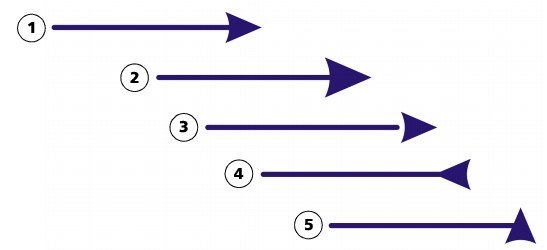
Pfeilspitze in ursprünglicher Form (1), mit geänderter Größe (2), um 60 % entlang der x-Achse versetzte (3), horizontal gewendet (4) und um 90 Grad gedreht (5).
Die Voreinstellungen von Pfeilspitzen können geändert werden. Darüber hinaus ist es möglich, Voreinstellungen von Pfeilspitzen basierend auf einer vorhandenen Voreinstellung zu erstellen. Auch das Erstellen von Voreinstellungen von Pfeilspitzen basierend auf Objekten wie Kurven oder geschlossenen Formen ist möglich. Voreinstellungen von Pfeilspitzen, die Sie nicht mehr benötigen, können Sie löschen.
| So weisen Sie Pfeilspitzen zu |
1. |
Wählen Sie eine Linie oder Kurve aus.
|
2. |
Öffnen Sie in der Eigenschaftsleiste die Auswahl Anfangspfeilspitzen und klicken
Sie auf eine Linienendform.
|
3. |
Öffnen Sie die Endpfeilspitzen-Auswahl und klicken Sie auf eine Linienendform.
|
Sie können eine Pfeilspitze entfernen, indem Sie die Voreinstellung Keine
Pfeilspitze in der Auswahl Anfangspfeilspitzen oder Endpfeilspitzen
auswählen.
|
Zudem können Sie Pfeilspitzen im Dialogfeld Umrissstift oder im Bereich
Umriss des Andockfensters Objekteigenschaften hinzufügen.
|
| So geben Sie die Pfeilspitzenattribute einer Linie oder Kurve an |
1. |
Wählen Sie mit dem Hilfsmittel Auswahl
|
2. |
Klicken Sie auf Fenster |
3. |
Klicken Sie im Bereich Umriss auf die Schaltfläche Einstellungen für
Pfeilspitzen
|
Wenn der Bereich Umriss nicht angezeigt wird, klicken Sie auf Umriss. Wenn die Schaltfläche Einstellungen für Pfeilspitzen nicht angezeigt wird, klicken Sie unten im Bereich Umriss auf die Pfeilschaltfläche. |
Wenn Anfangs- und Endpfeilspitzen die gleiche Größe, den gleichen Abstand, den gleichen Drehwinkel und die gleiche Ausrichtung aufweisen sollen, aktivieren Sie das Kontrollkästchen Attribute freigeben. |
4. |
Führen Sie im Dialogfeld Pfeilspitzen-Eigenschaften eine der Aufgaben in der
folgenden Tabelle durch.
|
Pfeilspitzen können von einem Ende einer Linie oder Kurve zum anderen
getauscht werden, indem Sie auf die Schaltfläche Einstellungen für
Pfeilspitzen und dann auf Tauschen klicken.
|
Sie können eine Pfeilspitze von einer Linie oder Kurve entfernen, indem Sie auf
die Schaltfläche Einstellungen für Pfeilspitzen und dann auf Keine klicken.
|
| So bearbeiten Sie eine Pfeilspitzenvoreinstellung |
1. |
Wählen Sie mit dem Hilfsmittel Auswahl
|
2. |
Klicken Sie auf Fenster |
3. |
Klicken Sie im Bereich Umriss auf die Schaltfläche Einstellungen für
Pfeilspitzen neben der Auswahl Anfangspfeilspitzen oder Endpfeilspitzen und
klicken Sie auf Bearbeiten.
|
Wenn der Bereich Umriss nicht angezeigt wird, klicken Sie auf Umriss. Wenn die Auswahl Anfangspfeilspitzen nicht angezeigt wird, klicken Sie unten im Bereich Umriss auf die Pfeilschaltfläche. |
4. |
Geben Sie im Dialogfeld Pfeilspitzen-Eigenschaften die gewünschten Attribute
an.
|
Sie können Voreinstellungen von Pfeilspitzen basierend auf einer vorhandenen
Voreinstellung erstellen. Klicken Sie auf die Pfeilspitze Einstellungen für
Pfeilspitzen und klicken Sie auf Neu. Geben Sie dann die gewünschten
Attribute im Dialogfeld Pfeilspitzen-Eigenschaften an und geben Sie einen
Voreinstellungsnamen im Bereich Pfeilspitze speichern ein.
|
Wählen Sie zum Löschen einer Voreinstellung die Voreinstellung in der
Auswahl Start oder Endpfeilspitzen aus, klicken Sie auf die Schaltfläche
Einstellungen für Pfeilspitzen und klicken Sie dann auf Löschen.
|
| So erstellen Sie Pfeilspitzenvoreinstellungen aus Objekten |
1. |
Wählen Sie ein Objekt aus, das als Pfeilspitze verwendet werden soll.
|
2. |
Klicken Sie auf Extras |
3. |
Geben Sie im Dialogfeld Pfeilspitze erstellen einen Wert im Feld Länge oder
Breite ein.
|
Deaktivieren Sie das Kontrollkästchen Proportional, wenn Sie nicht proportionale Pfeilspitzen erstellen möchten, und geben Sie Werte in den Feldern Länge und Breite ein. |
|
|
Copyright 2012 Corel Corporation. Alle Rechte vorbehalten.